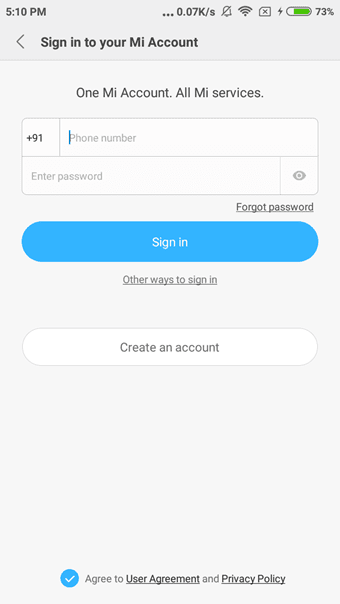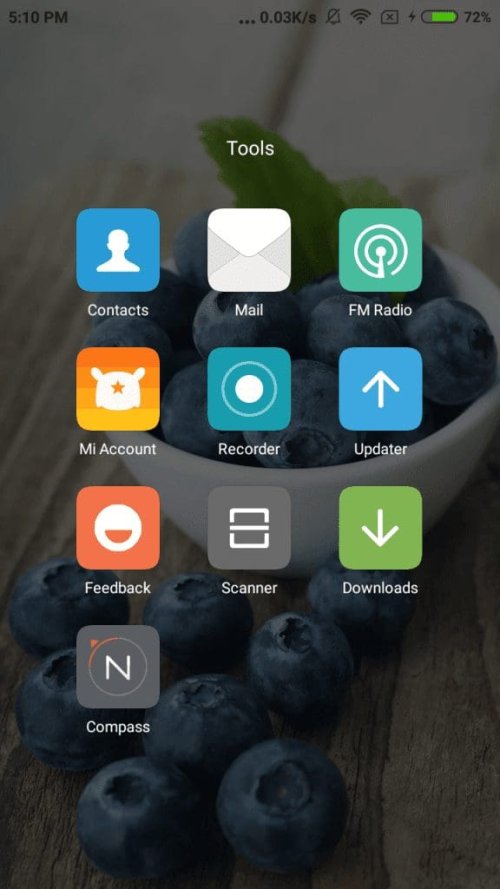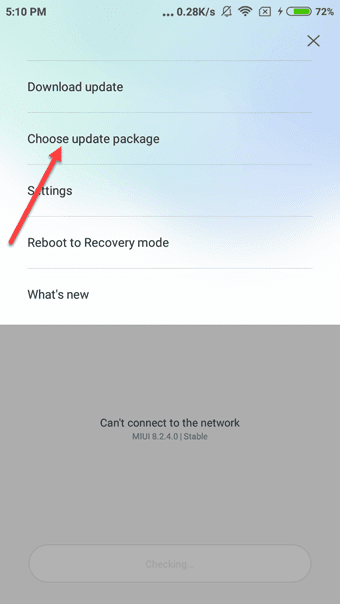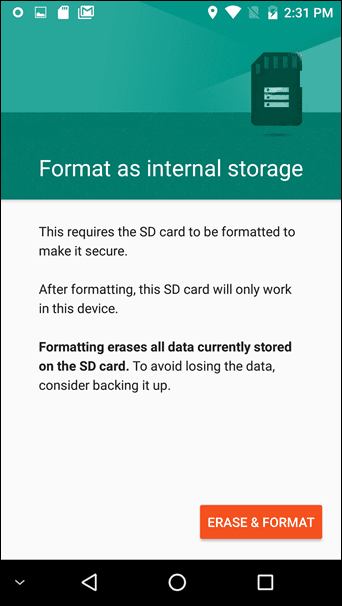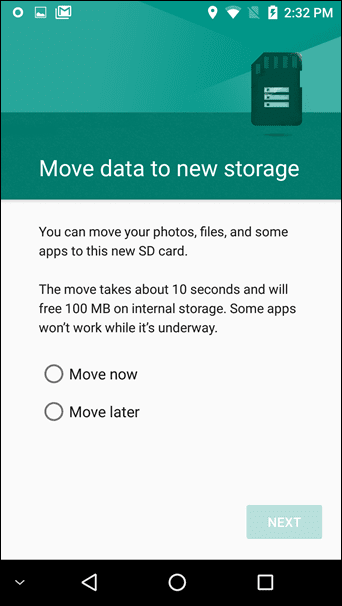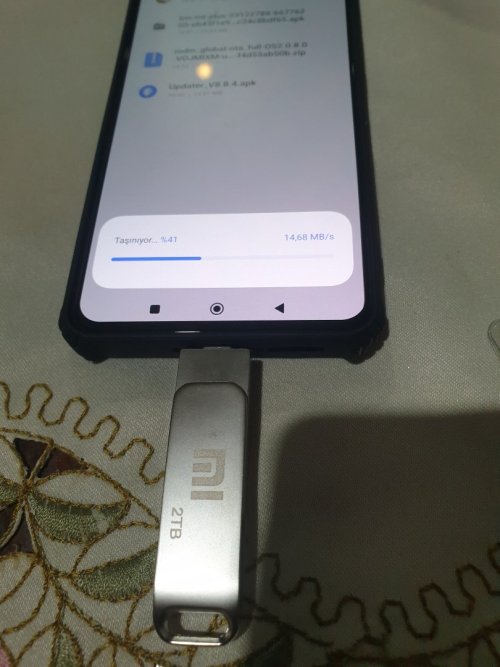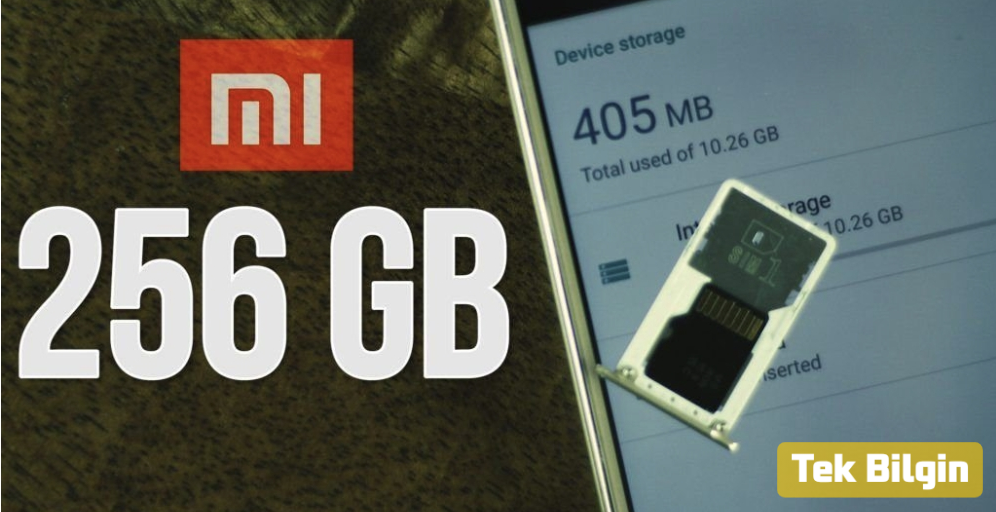
Xiaomi cihazlarımızı ince ayarlıyoruz ve herhangi bir Xiaomi telefonun dahili belleğini artırmak için bu harika çözümü bulduk. Bu çözüm (eskisi gibi) de söz konusu hafızayı ödünç almak için bir SD kart kullanıyor, ancak uyarlanabilir depolamayı etkinleştirmek için özel bir ROM'un yüklenmesini de içeriyor.
Bu Hilenin Çalışması İçin Koşullar
- Telefonun harici hafıza desteği olması gerekiyor.
- Android sürümünün Marshmallow veya üzeri olması gerekiyor.
- İşlemde kullanılan SD kart yüksek hızlı bir sınıf 10 SD kart olmalıdır. Sadece adil bir uyarı noktası — yavaş hızlı bir hafıza kartıyla devam ederseniz, uzun vadede Android'inizin yavaşlamasına neden olabilir.
- Bilgisayarınızda ADB ve Fastboot yüklü olmalıdır.
1. Tüm Verileri Yedekleyin
Yukarıda belirtildiği gibi, işlem cihaza özel bir ROM yüklemeyi içerir, bu da cihazın tüm verilerini temelde sildiğiniz anlamına gelir. Bu nedenle, devam etmeden önce tüm uygulamaların , verilerin ve kişilerin bir bilgisayarda veya bulutta güvenli bir şekilde yedeklendiğinden emin olun.2. Bir MI Hesabı Oluşturun
Tekrar belirtelim ki, telefonunuzu flaşlamak için bu bir ön koşuldur çünkü bir MI hesabı oluşturmak önyükleyicinin kilidini açmanıza yardımcı olur.Bu işlem genellikle 3-4 gün sürer ve geliştirici haklarına sahip olmanızı sağlamak için Mi yöneticilerine yazmanızı gerektirir. Xiaomi, kullanıcının özel verilerini sahte ROM'lardan veya cihazlardan korumak için önyükleyiciyi kilitli tutar.
3. Geliştirici ROM'unu indirin
Bildiğiniz gibi, her Xiaomi cihazının kendisiyle ilişkilendirilmiş iki veya daha fazla ROM türü vardır — bir Global ROM ve bir Çin ROM'u. Açıkça görüldüğü gibi, Global ROM yalnızca Snapdragon işlemcili telefonlarda çalışır ve Çin ROM'u MediaTek işlemcilerde çalışır.
Ziyaretçiler Göremez, Görmek için
Giriş yap veya üye ol.
Bu adımda yapmanız gereken tek şey telefonunuzu seçmek (bizim durumumuzda bu bir Redmi Note 3) ve geliştirici ROM'unu seçmek. İndir'e tıklamak bilgisayarınıza otomatik olarak bir zip dosyası indirecektir.
4. ROM'u aktarın
ROM artık bilgisayara indirildiğine göre, zip dosyasını bir veri kablosu kullanarak telefonunuza aktarın. Burada, dosyanın cihazınızın dahili depolama alanına kopyalandığından emin olun. Bunu yaptıktan sonra, Güncelleyici uygulamasına (Araçlar'da) gidin , üç nokta menüsüne dokunun ve dahili depolama alanından ROM'u manuel olarak seçin.Bu işlem genellikle yaklaşık 8-10 dakika sürer ve ardından telefon yeni geliştirici modunda başlatılır.
Önemli :
Önyükleyici, söz konusu cihazın nasıl önyükleneceğini kontrol eder ve önyükleyiciye girmeye Fastboot denir.
5. Fastboot Moduna Girin
Sonraki adımlar Mi Unlock adlı başka bir aracı gerektirir . Bu araç Fastboot moduna girmenize yardımcı olur. İndirildikten sonra Mi Unlock aynı Mi kimlik bilgilerini kullanarak oturum açmanızı da gerektirir.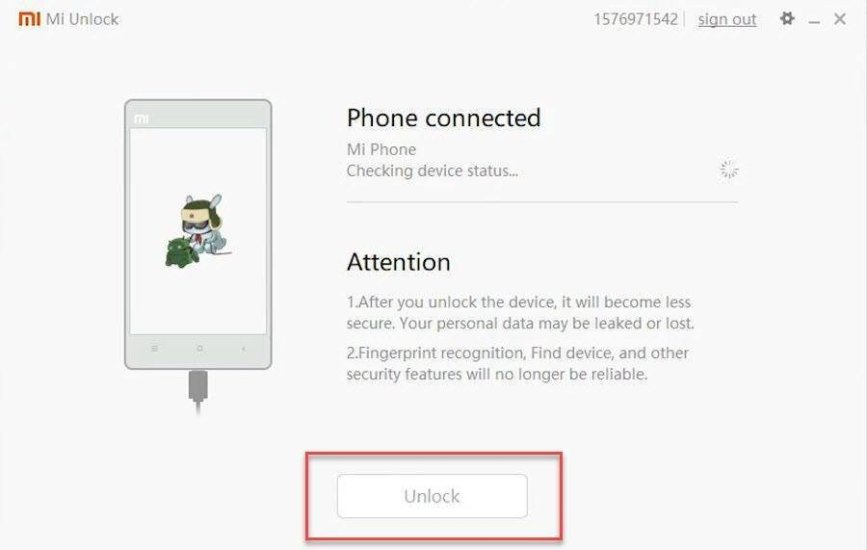
Mi hesabınızın doğrulanmasının ardından telefonunuzu kapatın ve ekranda tavşan görene kadar ses azaltma tuşu ile güç tuşuna aynı anda basılı tutun.
Fastboot moduna girdikten sonra, telefonunuzu veri kablosu kullanarak bilgisayarınıza bağlayın ve “Kilidi Aç”a (kilit açma aracında) tıklayın.
6. ADB ve Özel Kurtarma
Cihazın kilidini açmak işlemin ilk yarısını tamamlar. İkinci yarıda başka bir araç seti kullanılır,-
Ziyaretçiler Göremez, Görmek için Giriş yap veya üye ol.
-
Ziyaretçiler Göremez, Görmek için Giriş yap veya üye ol.
-
Ziyaretçiler Göremez, Görmek için Giriş yap veya üye ol.
-
Ziyaretçiler Göremez, Görmek için Giriş yap veya üye ol.(Google Uygulamaları)
Klasöre gidin, komut istemini açmak için sağ tıklayın ve aşağıdaki komutu yazın ,Bu dosyalar Minimal ADB ve Fastboot adlı bir klasörün içerisinde olacak.
fastboot oem unlock-go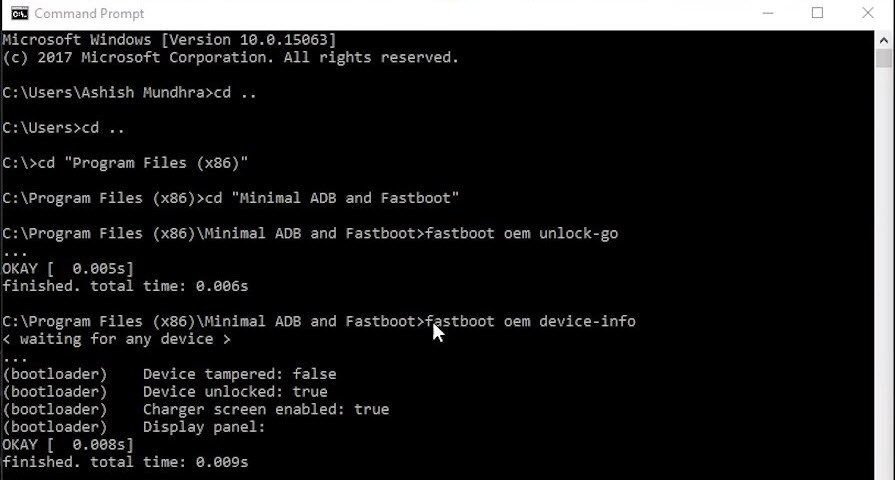
Sisteminiz komut istemini klasörden açmanıza izin vermiyorsa, buraya tıklayın. OEM unlock komutu, cihazın kilidinin başarıyla açılıp açılmadığını belirlemeye yardımcı olur.
Cihazın kilidi açıldı mesajı True ise bir sonraki adıma geçmeye hazır olduğumuzu gösterir; TWRP imaj dosyasını Minimal ADB klasörüne kopyalayarak cihazın kurtarma türünü değiştirebiliriz.
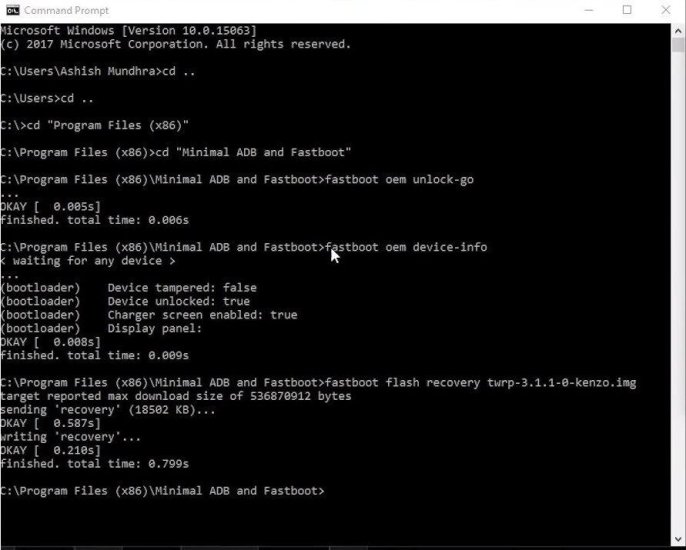
Dosyaları kopyalamak için aşağıdaki komutu yazın:
fastboot flash kurtarma [TWRP görüntü adı]
Burada imaj ismini indirdiğiniz TWRP dosyasının ismiyle değiştirin.
7. Lineage ROM'u yükleyin
Lineage ROM dosyasını (6. adımda indirilen) telefonun dahili belleğine kopyalayın. Şimdi telefonu kurtarma modunda başlatın, yani güç düğmesini ve ses açma düğmesini ekranda TWRP yanıp sönene kadar basılı tutun. Android cihazınızın NANDroid yedeğini alacak Yedekleme seçeneğine dokunun.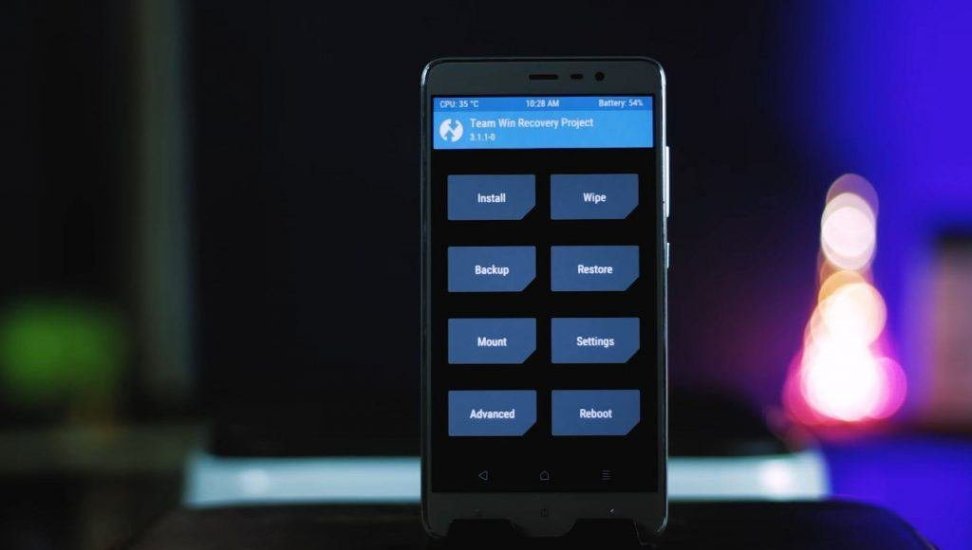
Bir NANDroid yedeklemesi, bir Android cihazının dosya sisteminin bir klonudur ve genellikle özel bir Android kurtarma kullanılarak oluşturulur ancak bir uygulama kullanılarak da oluşturulabilir. Yedekleme alındıktan sonra, cihazı silme zamanı gelir.
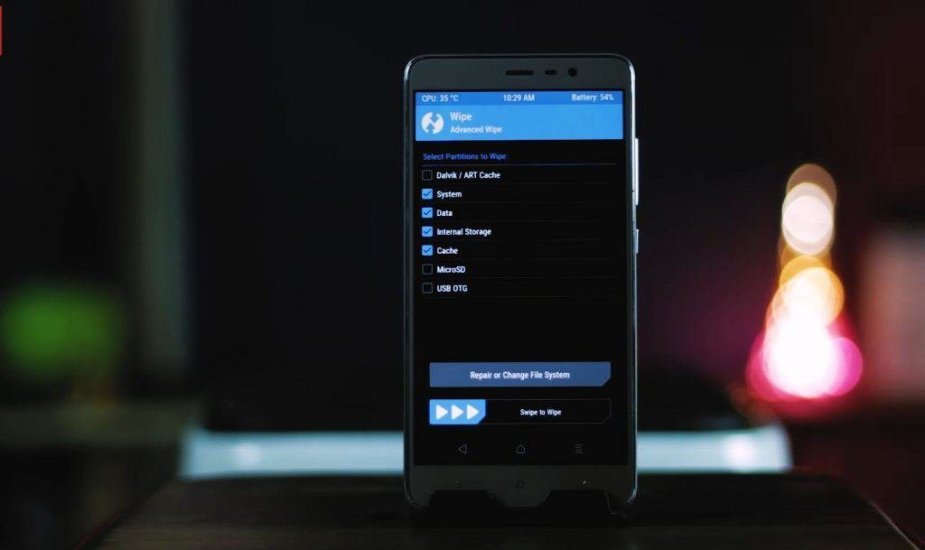
Sistem verileri ve dahili depolama ile birlikte önbelleği de sildiğinizden emin olun . Artık her şey yeni ve temiz olduğuna göre, yükle'ye dokunun ve her iki zip dosyasını da yükleyin — Lineage ROM ve ardından GApps.
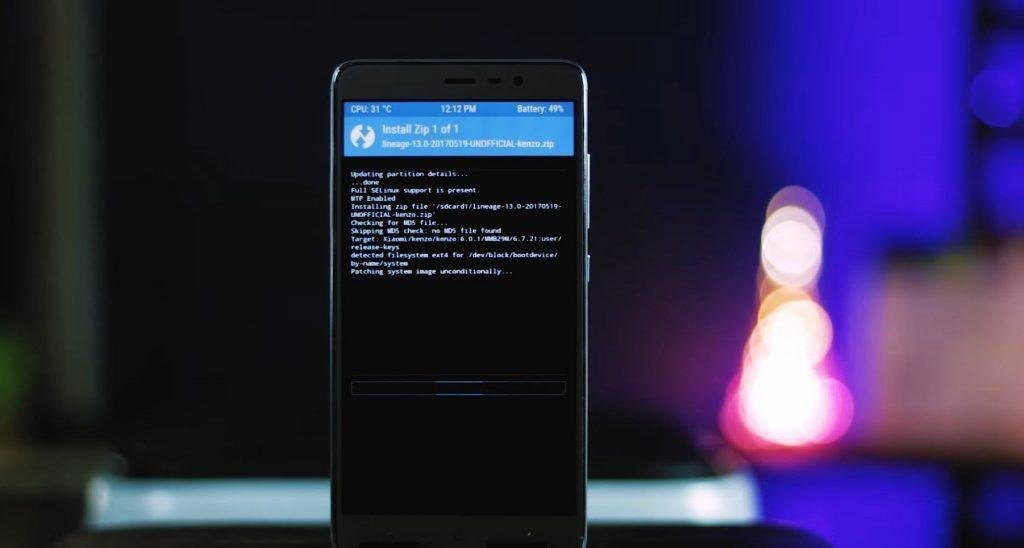
Her iki zip dosyası da yüklendikten sonra cihaz yeniden başlatılacak. Bu işlem yaklaşık 10-12 dakika sürecek ve ardından telefonunuz OnePlus3 veya Moto G5 Plus'ta bulunana benzer şekilde stok Android görünümüne kavuşacak.
8. Uyarlanabilir Depolamayı Etkinleştirin
Dedikleri gibi, sabrın her zaman karşılığını alırsınız ve bu durum bu durum için kesinlikle geçerlidir. Her şey başarıyla tamamlandığında — ve telefonunuz tamamen yeni bir görünüme büründüğünde — uyarlanabilir depolamayı etkinleştirebileceksiniz.Ayarlar > Depolama, ardından USB > Taşınabilir depolama bölümüne gidin ve sağ üst köşedeki hamburger menüsüne dokunun. Ayarlara dokunun ve Dahili depolama olarak biçimlendir > Sil ve biçimlendir'i seçin. İşlem tamamlandığında, cihaz depolama alanı her iki belleğin kümülatifini gösterecektir.
Bu noktada biraz uyarıda bulunmak gerekiyor; zira telefon artık SD kartı dahili depolama alanının bir parçası olarak görüyor ve planlanmamış bir çıkarma işlemi telefonun dengesiz çalışmasına ve uygulamaların zorla kapatılmasına yol açabilir.